¿La PC/laptop no detecta el disco duro externo? Averigüe cómo solucionarlo
Aquí descubrirá:
- Razones y soluciones por las que no se detecta el disco duro
- Cómo DiskInternals puede ayudarle
¿Listo? ¡Vamos a leer!
Razón 1. Sin conexión USB
Razón: El cable USB está dañado, o los puertos USB no funcionan bien - cualquiera de las dos cosas hará que no se detecte el disco duro externo.
Solución: Compruebe el cable USB (intente conectar otros dispositivos a él, por ejemplo un teléfono, ¿funciona? Si no es así, cámbielo). Compruebe los puertos USB (pruebe a conectarle otros dispositivos) y pruebe a conectar el disco duro externo a otros puertos o a utilizar otra computadora.
Razón 2. Controladores USB obsoletos
Razón: Controladores USB obsoletos o configuración incorrecta del controlador.
Solución: Si no actualiza el controlador a tiempo, hágalo de inmediato. La forma más fácil, por supuesto, es actualizarlos a través de la página web del fabricante. Pero, también puede hacerlo usted mismo de la siguiente manera:

Pulse simultáneamente las teclas Win y R. En la ventana de la herramienta Ejecutar escriba "devmgmt.msc" y pulse Enter. Aparecerá una nueva ventana; si el controlador está marcado en rojo o amarillo, necesita ser actualizado. En este caso, haz click con el botón derecho del mouse sobre él y selecciona "Buscar actualización", luego haz click en Siguiente. La actualización debería cargarse automáticamente.
Si esto no ayuda a eliminar el error de que la computadora no detecta el disco duro externo, es probable que la configuración del controlador no sea la correcta. Desinstale el controlador y vuelva a instalarlo, pero esta vez hágalo con cuidado.
Razón 3. El dispositivo está dañado físicamente
Razón: El dispositivo está dañado físicamente (se ha caído, se ha mojado, se ha roto, etc.).
Solución: Pruebe todos los métodos descritos anteriormente, y si nada funciona y el disco duro externo no se detecta, llévelo al centro de recuperación más cercano. Puede que allí los expertos le ayuden.
Razón 4. Sistema del archivo no detectado
Razón: A veces el sistema de archivos del dispositivo externo no es compatible con el sistema operativo. Por ejemplo, Ext4 o ReiserFS no pueden abrirse en Windows sin una aplicación de terceros.
Solución: If the situation is the same as in the example (Ext4, ReiserFS or HFS) and you are using Windows, you can try Linux Reader (completely free) and get access to all your files.
Si la situación es la misma que en el ejemplo (Ext4, ReiserFS o HFS) y está utilizando Windows, puede probar Linux Reader (completamente gratuito) y obtener acceso a todos sus archivos. Otra solución es intentar abrir el almacenamiento externo en otra computadora con un sistema operativo diferente (de nuevo, en el ejemplo, puedes abrirlo en Linux).
Estas soluciones a este problema de que no se detecte un disco duro externo son muy buenas, pero no ayudan el 100% de las veces. En algunos casos, póngase en contacto con el centro de servicio./p>
Razón 5. Sobrecarga de Energía
Razón: Una sobrecarga de energía puede causar la muerte no sólo de su ordenador, sino también de un disco duro externo. En este caso, un disco duro externo que no se detecta en Windows 10 es un problema grave y hay que solucionarlo inmediatamente.
Solución: Si el sistema de archivos de su disco duro está muerto o es inaccesible, puede recrearlo en una aplicación de terceros: DiskInternals Partition Recovery. Esta aplicación es capaz de restaurar el sistema de archivos (NTFS, XFS, HFS, Ext2 / 3/4, ReiserFS, FAT12, Reiser4, ReFS, etc.) y hacer una búsqueda profunda de archivos. De este modo, podrá recuperar todos sus archivos.


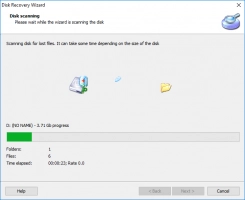

Esta aplicación viene en dos versiones: una versión gratuita para su uso de prueba y una versión de pago con la capacidad de guardar los materiales recuperados en cualquier medio de almacenamiento.
Además, puede recuperar tanto los archivos perdidos recientemente como los documentos olvidados hace tiempo pero importantes, de cualquier tamaño. ¿Piensa que es usted un usuario normal y corriente y que no puede enfrentarse a una aplicación profesional? Pues no es así. El Asistente de recuperación incorporado le mostrará cómo hacer todo en detalle; se sentirá como un profesional con un asistente así. Así que no lo dude y proceda a solucionar el error de Windows de no detectar un disco duro externo.



